Пользователи принтеров Canon часто хотят распечатать документ в формате А5 для брошюр, книжек, листовок и других материалов. Мы расскажем, как настроить и печатать документы в формате А5 на принтере Canon, чтобы получить качественный результат.
Для успешной печати в формате A5 необходимо выбрать правильный режим печати. В большинстве случаев нужно выбрать "Пользовательский размер" или "Пользовательская настройка" для установки нужных параметров бумаги и режима. Важно проверить технические характеристики принтера Canon перед покупкой, так как не все модели поддерживают печать в формате A5.
После выбора режима печати установите параметры размера бумаги. Обычно A5 имеет размер 148 x 210 мм. Выберите нужный размер бумаги в разделе "Настройки печати" в меню принтера, убедитесь, что параметры соответствуют выбранному размеру. После этого можно приступать к печати документа.
Выбор модели принтера Canon

Перед покупкой принтера Canon для печати формата А5, следует учесть несколько ключевых факторов.
Первое, на что следует обратить внимание - это тип принтера. Canon предлагает различные типы принтеров, включая струйные и лазерные. Если вы планируете печатать большое количество документов, возможно, лазерный принтер будет для вас идеальным выбором. Если же нужно печатать фотографии или документы с высоким разрешением, струйный принтер может быть предпочтительнее.
Второй фактор - это скорость печати. Если вам нужно печатать большое количество страниц, то стоит выбирать принтер с высокой скоростью печати, выраженной в страницах в минуту (ppm).
Обратите внимание на разрешение печати, особенно для фотографий и документов с высокой детализацией.
Чем выше разрешение, тем лучше результат.
Проверьте совместимость принтера с ОС вашего компьютера.
Убедитесь, что есть драйверы для вашей операционной системы.
Учтите ваши потребности в дополнительных функциях, таких как двусторонняя печать, сканирование, копирование.
Убедитесь, что выбранная модель поддерживает нужные функции.
Перед покупкой рассмотрите все факторы и выберите принтер Canon, который подходит вам.
Настройки печати в программе
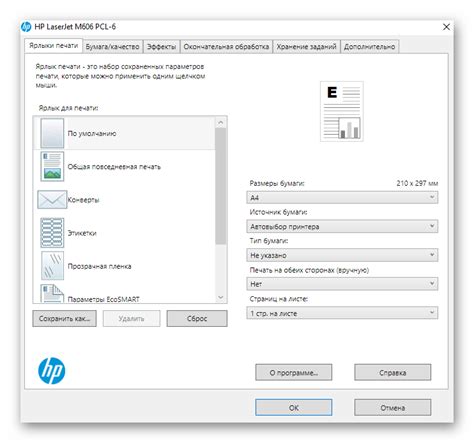
Для печати документа формата А5 на принтере Canon:
- Откройте программу с документом.
- Выберите "Файл" -> "Печать" или нажмите CTRL+P.
- Выберите принтер Canon.
- Нажмите "Параметры печати".
- Настройте "Размер бумаги" или "Сводку".
- Выберите формат печати "А5" из выпадающего списка или введите размер бумаги вручную, указав ширину - 148 мм, высоту - 210 мм.
- Убедитесь, что ориентация бумаги установлена правильно - портретная или альбомная.
- При необходимости отрегулируйте другие параметры печати, такие как качество, масштабирование или количество страниц на лист.
- После настройки нажмите кнопку "Печать" или "ОК" для начала печати документа формата А5 на принтере Canon.
Выбрав правильные настройки печати в программе, вы сможете легко печатать документы формата А5 на принтере Canon и получать качественный результат каждый раз.
Подготовка листов А5 для печати

Если вы планируете печатать на принтере Canon в формате А5, необходимо правильно подготовить листы. Следуйте этим шагам, чтобы убедиться в качественной печати и правильном размещении текста на странице.
1. Выберите программу для создания документа. Вы можете использовать Microsoft Word, Google Документы или любое другое подходящее приложение.
2. Откройте программу и создайте новый документ. В настройках страницы выберите формат А5. Обратите внимание, что формат А5 имеет размер 148 мм × 210 мм.
3. Разместите текст, изображения и другие элементы на странице. Убедитесь, что они помещаются в пределах формата А5. Используйте функции масштабирования и изменения размера элементов, если необходимо.
4. Проверьте настройки печати. Укажите принтер Canon и выберите параметры. Установите ориентацию страницы, количество копий и другие настройки.
5. Нажмите на кнопку "Печать" и следуйте инструкциям на экране. Убедитесь, что принтер правильно распознал формат А5.
6. Дождитесь окончания печати и извлеките листы из принтера. Проверьте качество печати и убедитесь, что все выглядит как надо.
Теперь готовы печатать на принтере Canon в формате А5! Следуйте этим шагам при каждой печати, чтобы достичь хороших результатов.
Установка формата печати в драйвере принтера

Для печати документов формата А5 на принтере Canon нужно установить формат печати в драйвере принтера. Зайдите в раздел "Настройки принтера" через меню "Пуск" на вашем компьютере. Откройте свойства принтера Canon и выберите вкладку "Параметры печати".
Выберите вариант "Размер переплета" и укажите формат А5. По желанию, установите ориентацию страницы (горизонтальную или вертикальную).
После установки параметров печати, нажмите "ОК" для сохранения изменений и закрытия окна настроек принтера.
Теперь ваш принтер Canon готов к печати документов формата А5. При следующей печати не забудьте выбрать формат А5 в настройках программы, из которой будете печатать.
Особенности многостраничной печати А5

Многостраничная печать А5 может быть полезна в различных ситуациях, как в работе, так и в повседневной жизни. Прежде чем начать процесс, важно ознакомиться с особенностями, чтобы достичь наилучших результатов.
Сначала нужно выбрать подходящую программу для разделения документа на страницы формата А5. Это может быть текстовый или графический редактор, а также специальное программное обеспечение для печати.
Затем настройте параметры принтера перед печатью. Укажите формат бумаги А5 и проверьте масштабирование документа для соответствия вашим требованиям.
Для организации печати документов формата А5 удобно использовать таблицу, где каждая ячейка - отдельная страница, пронумеруйте их для удобства.
| Страница 1 | Страница 2 |
| Страница 3 | Страница 4 |
| Страница 5 | Страница 6 |
Обратите внимание на ориентацию страниц, возможно потребуется изменить ее для отдельных страниц или всего документа.
Просмотрите документ перед печатью, чтобы проверить верстку и содержание, внесите корректировки при необходимости.
При печати больших документов следите за уровнем бумаги в принтере, чтобы избежать остановки печати из-за ее нехватки.
После печати осмотрите документ и убедитесь, что все страницы расположены правильно. При необходимости повторите печать или внесите корректировки.
Следуя этим рекомендациям, вы сможете успешно выполнить многостраничную печать документов формата А5 на принтере Canon и достигнете желаемого результата.